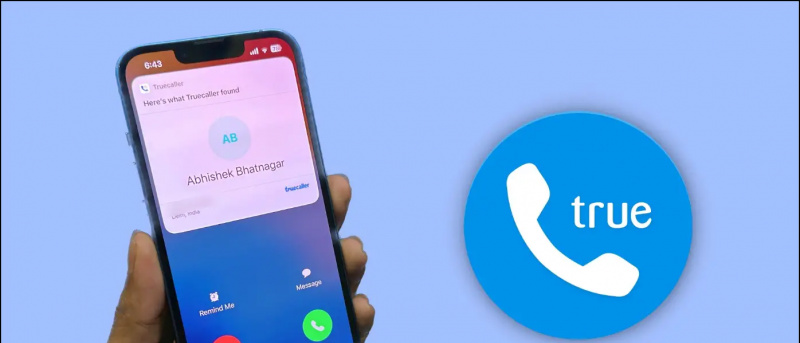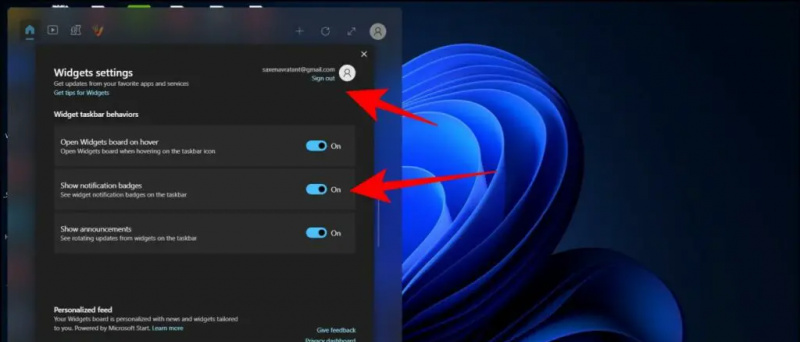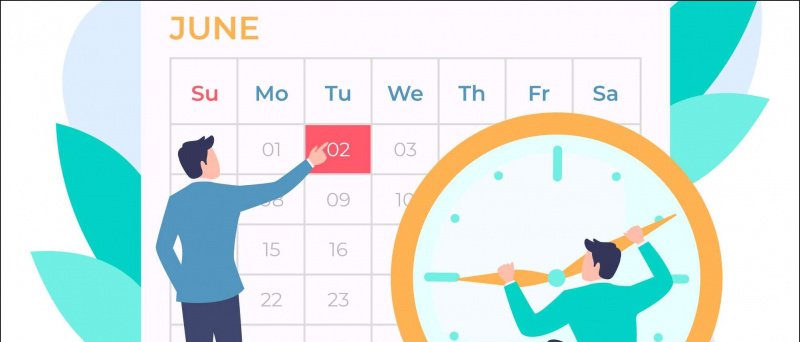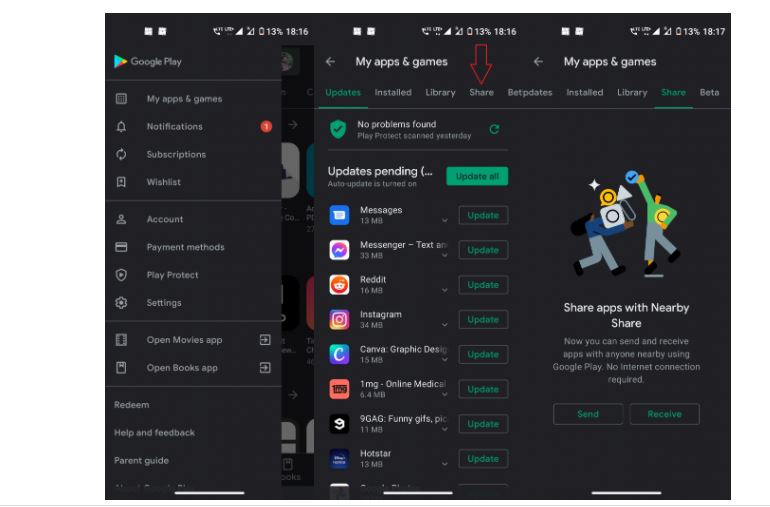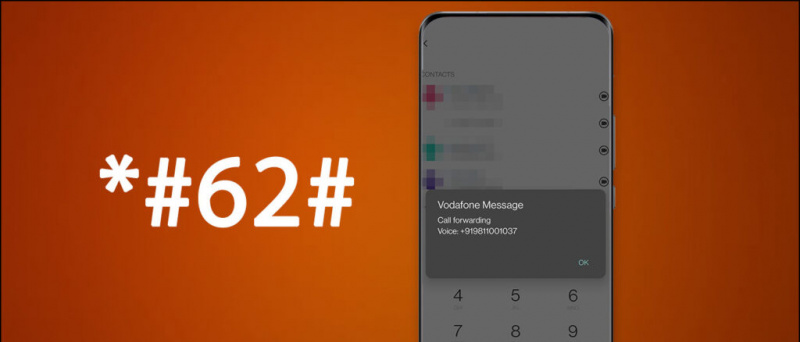Conocer el modelo y las especificaciones de una computadora portátil se vuelve esencial al vender o actualizar su dispositivo Windows. Puede utilizar varias funciones de Windows y aplicaciones gratuitas de terceros para verificar rápidamente el número de modelo y las especificaciones de cualquier computadora portátil con Windows. Echemos un vistazo detallado a estos métodos en este explicador. Además, puede realizar un seguimiento de los historial de carga para garantizar el buen estado de la batería de su computadora portátil con Windows.

Tabla de contenido
El número de modelo y las especificaciones de una computadora portátil con Windows son útiles en las siguientes situaciones:
- Verificando compatibilidad al instalar una nueva aplicación o software
- Encontrar controladores adecuados para actualizar su sistema manualmente
- Solución de problemas de una existente Problema/error de Windows
- Listado de especificaciones del dispositivo al momento de vender su vieja computadora portátil y muchos más
Ahora que conoce varios casos de uso, veamos diferentes métodos para descubrir todos los detalles minuciosos sobre una computadora portátil con Windows.
Método 1: usar la aplicación de configuración
La aplicación Configuración permite a los usuarios ver, configurar o ajustar las propiedades del sistema. En consecuencia, puede verificar el modelo y las especificaciones de su computadora portátil con Windows con unos pocos clics. Así es cómo.
1. Abra la aplicación de configuración de Windows presionando el botón ventanas + yo teclas de acceso rápido y expandir Sistema para encontrar el Acerca de sección.
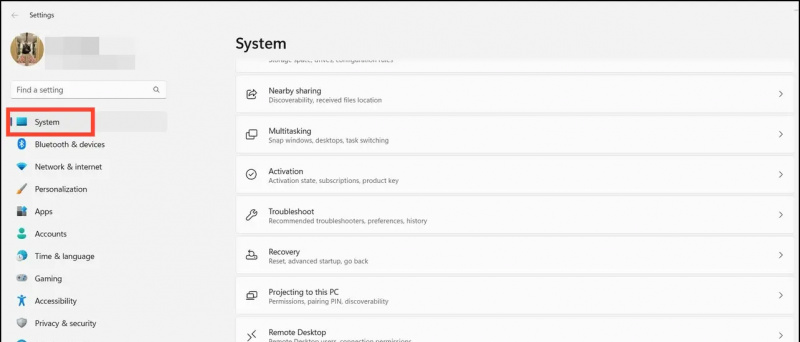
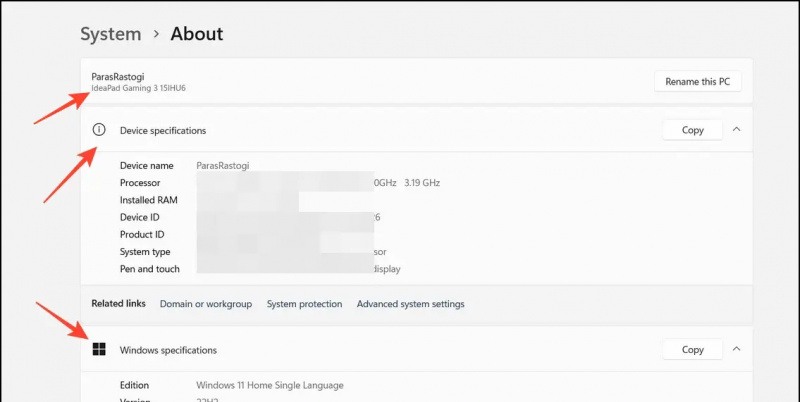
1. Presiona la tecla de Windows y busca el Información del sistema aplicación para abrirlo. Alternativamente, también puede escribir msinfo32 para obtener el mismo resultado.
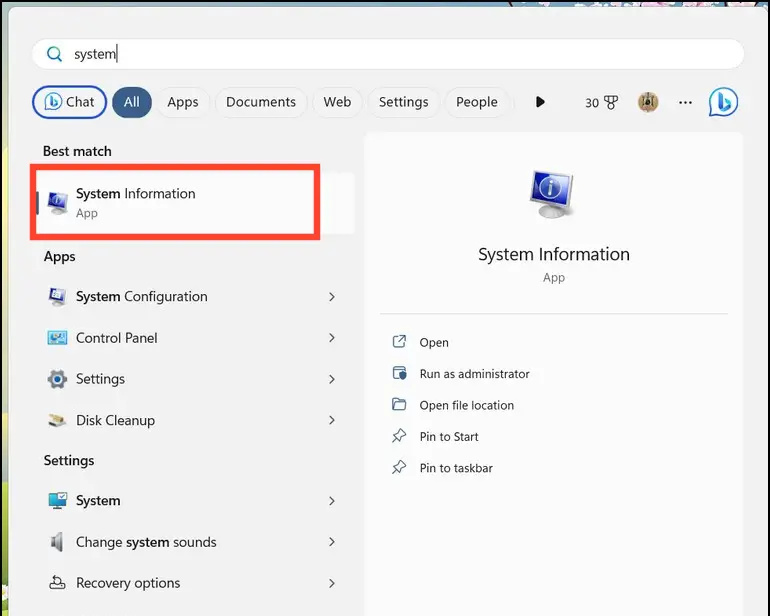
2. La herramienta Información del sistema proporciona una visión integral del hardware, los componentes y el entorno de software de su sistema, que se puede utilizar para solucionar problemas existentes.
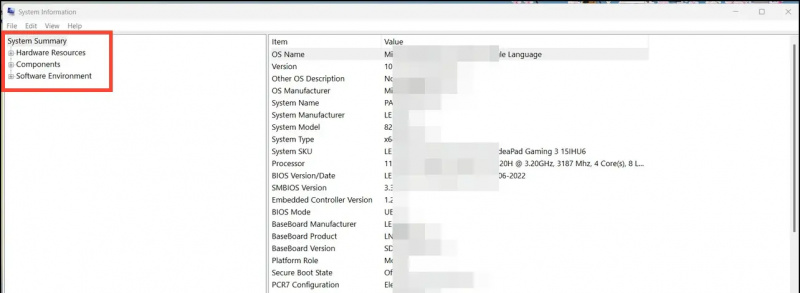
Consejo profesional: Tipo msinfo32 en la ventana Ejecutar (Tecla Windows+R) para abrir la aplicación Información del sistema rápidamente.
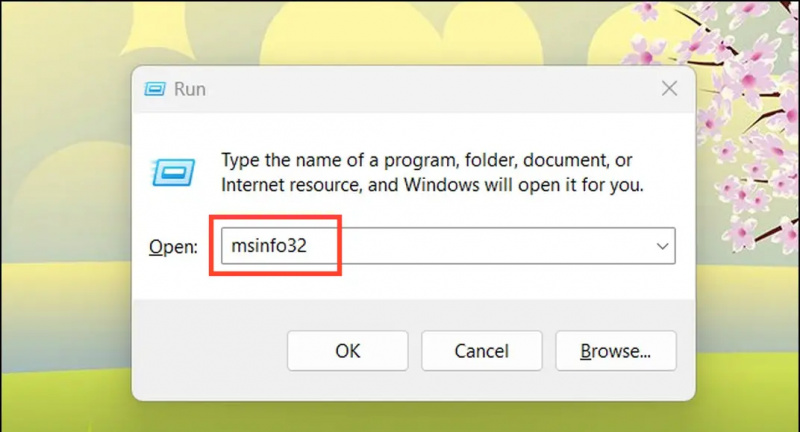
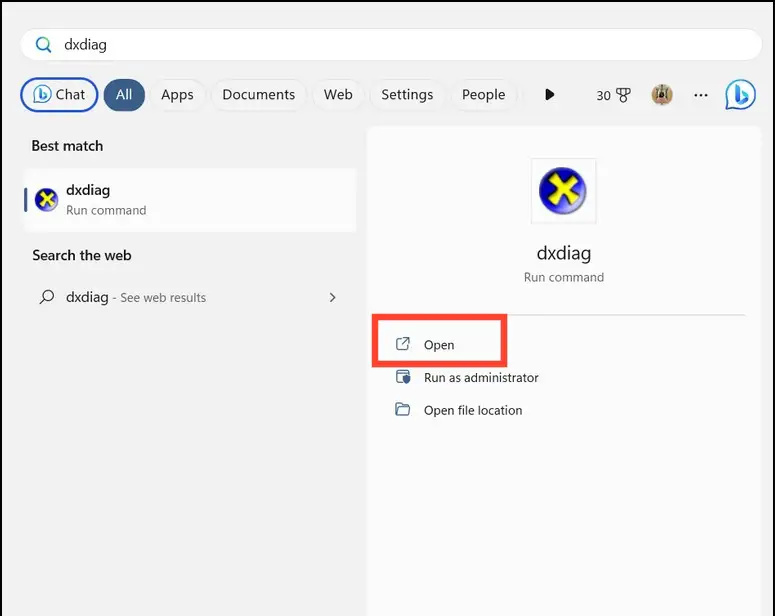
Método 4: use Powershell para verificar las especificaciones de la computadora portátil con Windows
Además de las aplicaciones del sistema preinstaladas, puede usar Windows PowerShell para extraer y ver el modelo y las especificaciones de su computadora portátil con Windows ejecutando un solo comando. Siga estos sencillos pasos para hacerlo.
1. Abierto Windows PowerShell con permisos elevados.
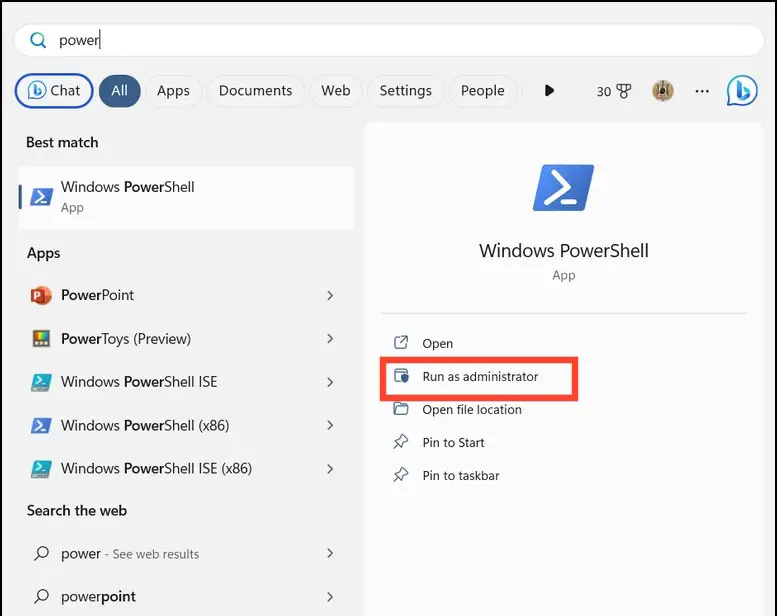
Método 6: use la aplicación AIDA64
Si no desea lidiar con la molestia de ejecutar aplicaciones del sistema o escribir comandos manualmente, puede instalar AIDA64 para obtener todos los detalles sobre una PC con Windows.
1. Instala el Aplicación AIDA64 de Microsoft Store y ejecútelo.
¿Por qué no puedo guardar imágenes de Google en mi Android?
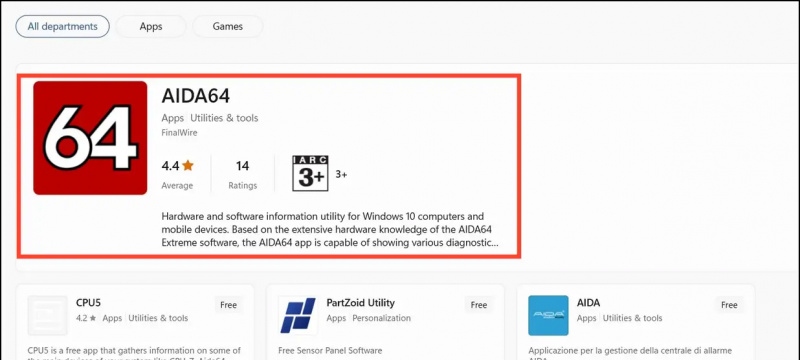
1. Instala el CPU-Z aplicación en su PC con Windows.
2. Ejecútelo para ver las medidas en tiempo real de varios componentes del sistema, como el procesador, el tipo de memoria, las frecuencias del núcleo interno, etc.
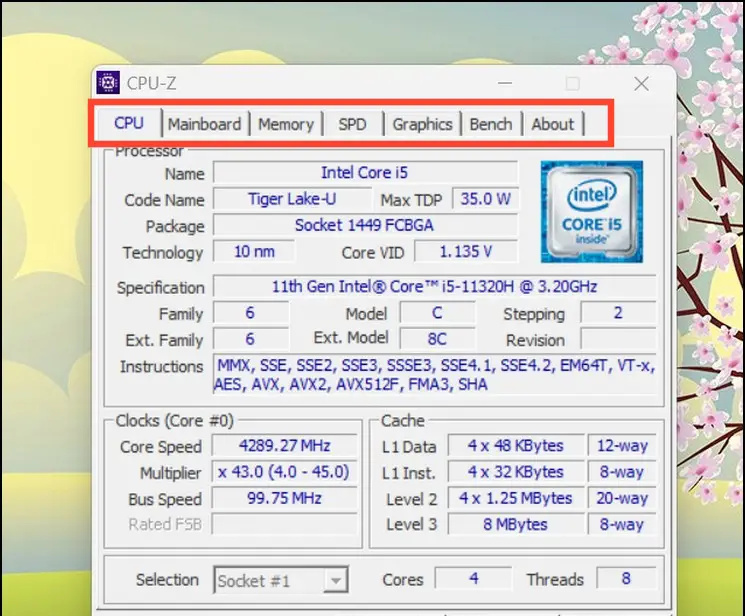
P. ¿Cómo encuentro el modelo y las especificaciones de mi computadora portátil?
Hay varias formas integradas, como la configuración del sistema, la herramienta de información del sistema, la herramienta de diagnóstico de DirectX, CMD y los comandos de Powershell. También puede usar herramientas de software fáciles de usar como AIDA64 y CPU Z para que hagan el trabajo por usted. Consulte los métodos enumerados anteriormente para obtener más información.
Terminando
Esto nos lleva al final de este artículo, donde discutimos todos los detalles para verificar fácilmente el número de modelo y las especificaciones de su computadora portátil con Windows. Si te resultó útil, corre la voz con tus amigos. Además, suscríbase a GadgetsToUse y consulte los enlaces a continuación para obtener más lecturas informativas de Windows 11 y 10.
Usted podría estar buscando:
- 7 formas de cambiar el tamaño de los iconos en Windows 11/10
- 11 formas de deshabilitar Agregar anuncios en Windows 11
- La guía completa para instalar macOS en Windows 11/10
- 11 formas de reparar SSD interno que no aparece en Windows
También puede seguirnos para obtener noticias tecnológicas instantáneas en noticias de Google o para obtener consejos y trucos, reseñas de teléfonos inteligentes y dispositivos, únase beepry.it,